آیا Chromebook شما به طور ناگهانی فعال شده است؟ دلایل مختلفی وجود دارد که چرا ممکن است اینگونه رفتار کند.
آیا Chromebook شما دائماً یخ میزند یا خراب میشود؟ اگر چنین است، این می تواند فوق العاده خسته کننده باشد، اما ممکن است به راحتی قابل رفع باشد.
دلایل متعددی وجود دارد که چرا Chromebook شما ممکن است از کار بیفتد یا یخ بزند، بنابراین بیایید به آنها بپردازیم.
1. بدافزار

بدافزار همیشه بدون علائم عمل نمی کند. گاهی اوقات، برنامه های مخرب تأثیر منفی بر نحوه عملکرد رایانه شما می گذارند که منجر به کندی بارگذاری، یخ زدن و از کار افتادن آن می شود.
برخی از بدافزارها برای راه اندازی مجدد دستگاه شما برای نصب طراحی شده اند، در حالی که برخی دیگر به سادگی از قدرت پردازش زیادی استفاده می کنند که در نتیجه باعث ایجاد مشکلات اضافی می شوند.
در هر صورت، اگر Chromebook شما مرتباً یخ میزند یا خراب میشود، ممکن است به دلیل وجود بدافزار باشد. این می تواند هر چیزی از جاسوس افزار گرفته تا باج افزار باشد و باید در اسرع وقت حذف شود.
برای بررسی اینکه آیا دستگاه شما به بدافزار آلوده شده است یا خیر، با استفاده از برنامه آنتی ویروس انتخابی خود اسکن را اجرا کنید. اگر هیچ نرمافزار آنتیویروسی نصب نکردهاید، بسیار توصیه میشود که خود را ارائهدهندهای برای ایمن نگه داشتن Chromebook خود بیابید.
برخی از برنامه های آنتی ویروس برای شما بدافزار را قرنطینه و حذف می کنند، اما برخی از برنامه های بدافزار کمی پیچیده تر هستند و نیاز به حذف دستی دارند.
اگر فکر می کنید چنین است، با یک شرکت امنیت سایبری تماس بگیرید یا برخی از انجمن ها و سایت های امنیت سایبری را بررسی کنید تا ببینید آیا ابزارهای حذف برای نوع بدافزاری که با آن سر و کار دارید وجود دارد یا خیر.
2. رم کامل

رم (حافظه دسترسی تصادفی) Chromebook شما مسئول نگهداری هرگونه داده کوتاه مدت مورد نیاز برای انجام اقدامات فعلی است. وقتی Chromebook خود را خاموش میکنید، رم شما معمولاً پاک میشود.
راه اندازی مجدد لپ تاپ باعث پاک شدن RAM نمی شود. معمولاً برای این کار نیاز به خاموش شدن کامل است.
هنگامی که RAM شما پر می شود، می تواند بر عملکرد برنامه های Chromebook شما تأثیر بگذارد و همچنین می تواند باعث از کار افتادن کل سیستم شود. اگر متوجه شده اید که عملکرد Chromebook شما رو به کاهش است، ممکن است به این دلیل باشد که RAM شما فضایی برای داده های جدید ندارد.
برای آزاد کردن فضای رم خود، Chromebook خود را خاموش کنید، فایلهای بیفایده را حذف کنید و برنامههای پسزمینهای را که نیازی به اجرای آنها ندارید، خاموش کنید.
3. نسخه سیستم عامل قدیمی
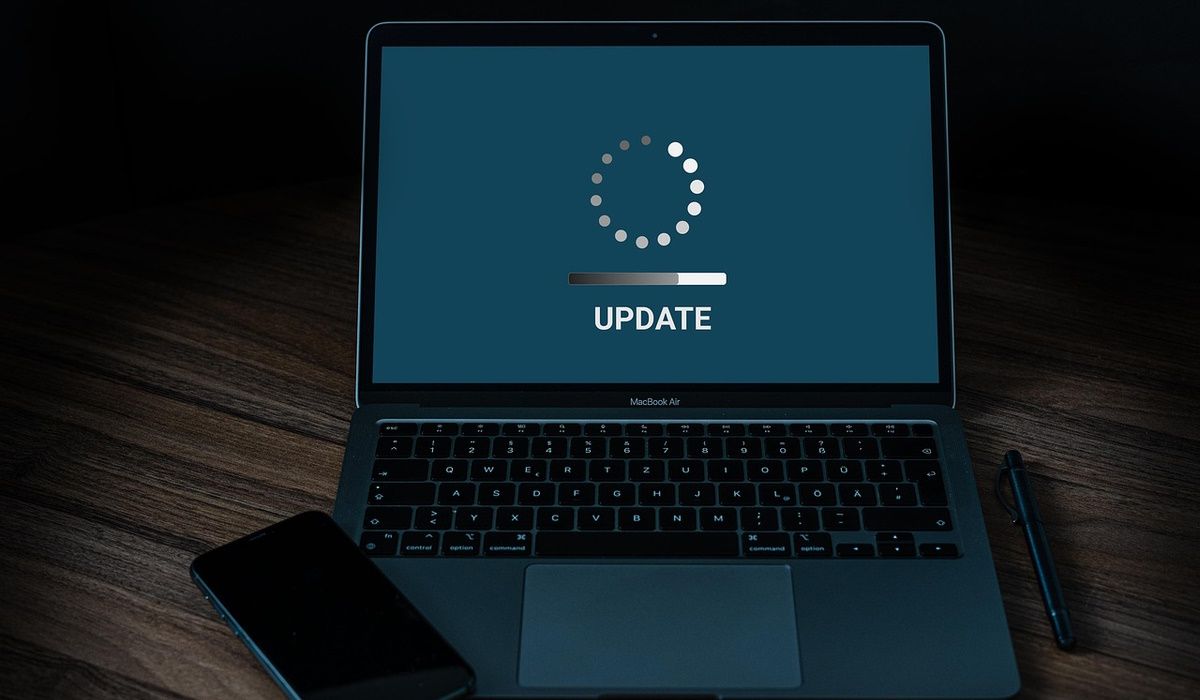
سیستم عامل (سیستم عامل) به عنوان ستون فقرات Chromebook شما می ایستد و استفاده از نرم افزار و سخت افزار را مدیریت می کند. هر چند هفته یا چند ماه، ارائهدهنده سیستم عامل شما (در این مورد ChromeOS) یک بهروزرسانی منتشر میکند. این به روز رسانی ها می توانند یکپارچگی امنیتی را افزایش دهند، ویژگی های مفیدی را اضافه کنند و کارایی کلی دستگاه شما را بهبود بخشند.
اگر مدتی است که از درخواستهای بهروزرسانی سیستمعامل خودداری میکنید، ممکن است Chromebook شما هزینه آن را پرداخت کند. نسخههای قدیمیتر سیستمعامل میتوانند منجر به عملکرد ضعیف و مشکلات امنیتی شوند، به همین دلیل مهم است که هر از چند گاهی سیستمعامل خود را بهروزرسانی کنید.
با این حال، اگر Chromebook بسیار قدیمی دارید، بهروزرسانی به جدیدترین سیستمعامل ممکن است باعث یخ زدن و خرابی بیشتر شود، زیرا سختافزار قدیمی برای پشتیبانی از نرمافزار جدید مشکل دارد. اگر چنین است، Chromebook خود را به نسخه جدیدتر ارتقا دهید.
4. تعداد زیادی برنامه باز یا نصب شده است
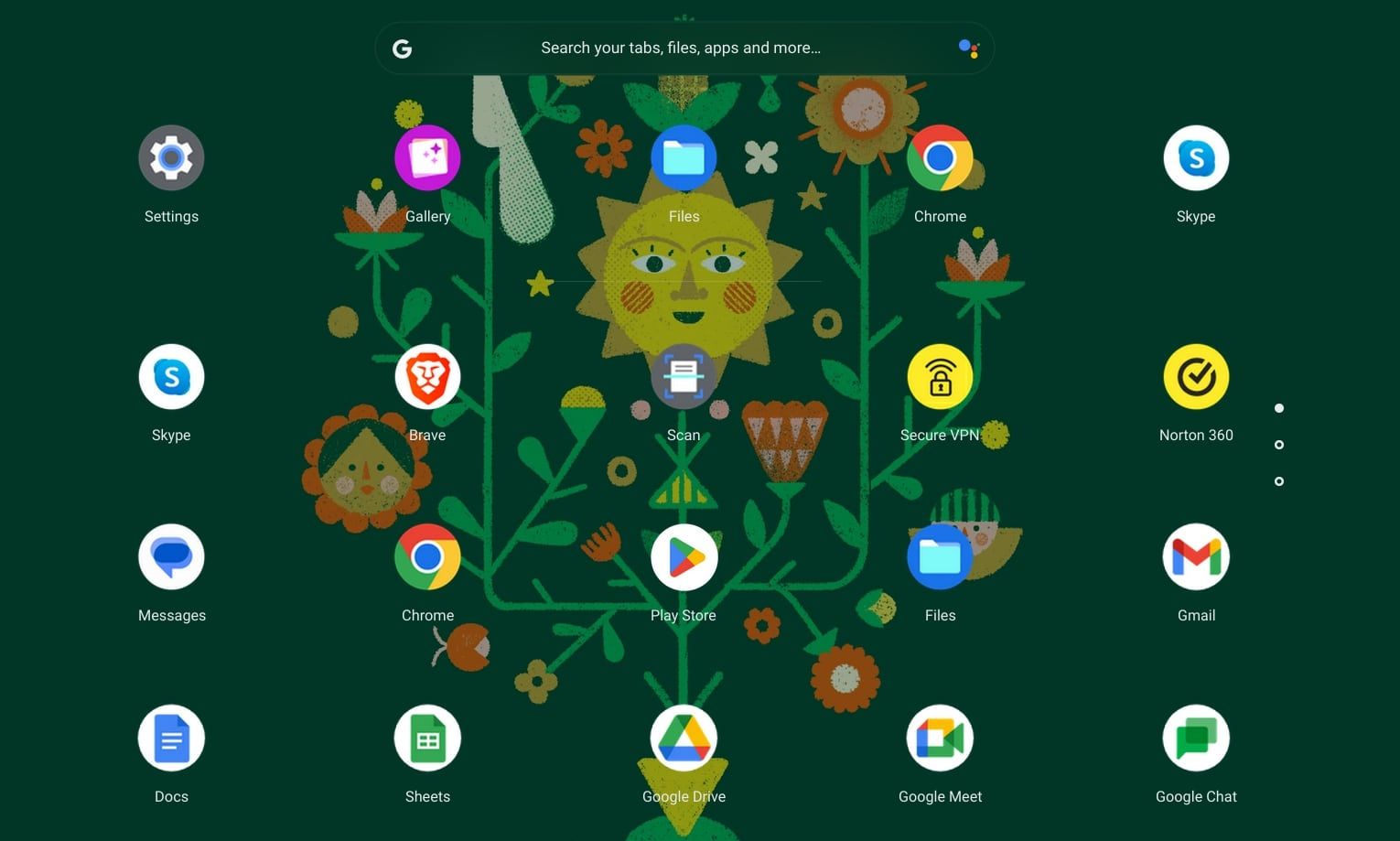
امروزه برنامه های زیادی برای استفاده از آنها وجود دارد که جای تعجب نیست که بسیاری از ما در نهایت تعداد زیادی از آنها را روی دستگاه های خود نصب کرده ایم. برنامهها به هیچ وجه چیز بدی نیستند، اما بارگیری بیش از حد Chromebook با برنامههای نرمافزاری بیپایان میتواند باعث یخ زدن و از کار افتادن آن شود.
بسیاری از برنامهها نیز در پسزمینه اجرا میشوند، بنابراین حتی اگر آنها را مستقیماً باز نکنید، ممکن است همچنان از قدرت پردازش Chromebook شما استفاده کنند.
5. تعداد زیادی تب کروم باز می شود
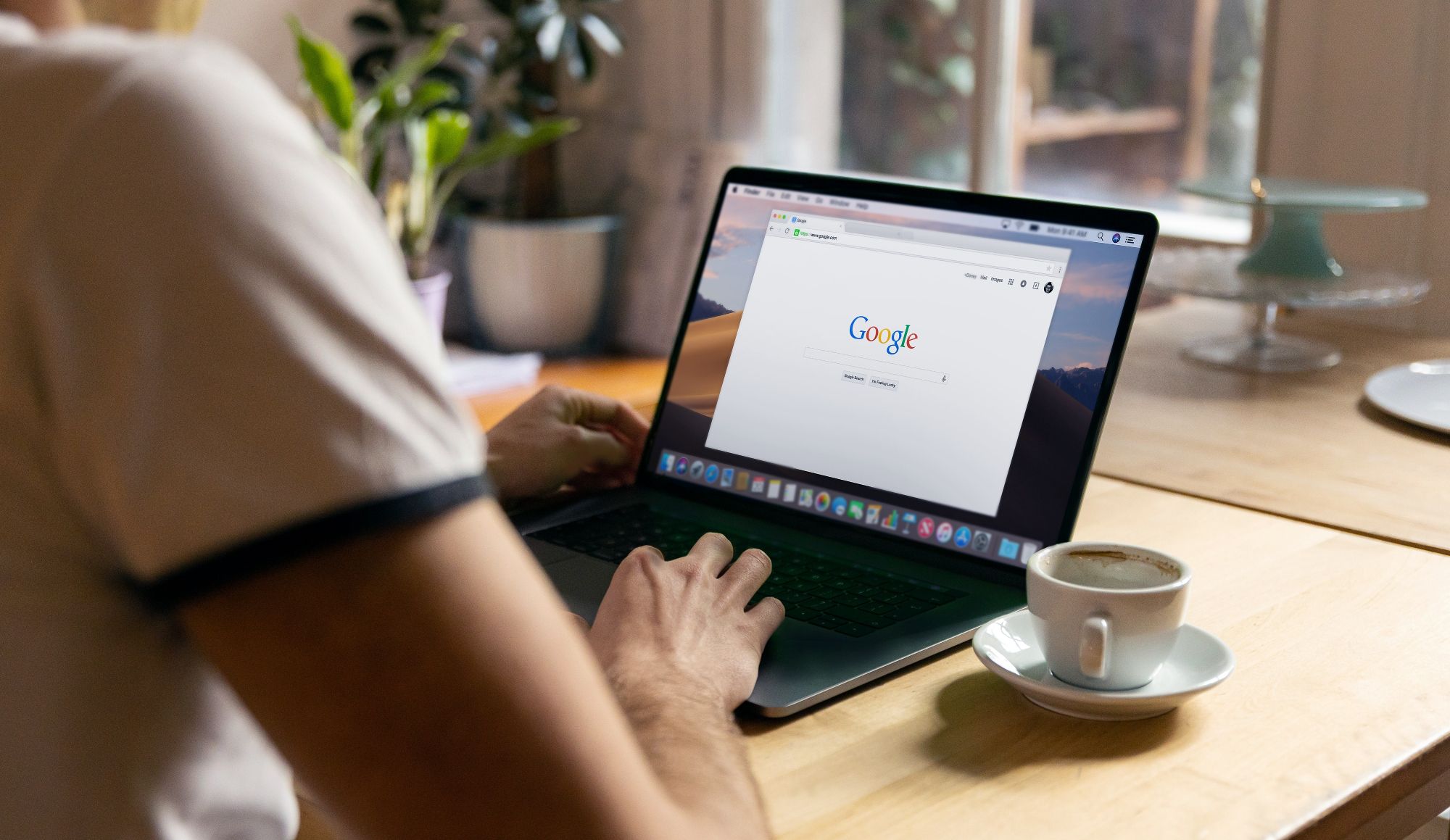
هنگام استفاده از مرورگر Chrome در Chromebook خود، ممکن است متوجه شوید که صفحات زمان زیادی برای بارگیری میگذرد یا کاملاً ثابت میشوند. اگر اینطور است، ممکن است به دلیل تعداد برگه هایی باشد که در حال حاضر در یک پنجره Chrome باز کرده اید. هنگامی که در حال خرید، کار، تحقیق یا مطالعه هستیم، ایجاد یک خط طولانی از برگه ها می تواند بسیار آسان باشد.
اگر تعداد زیادی برگه باز دارید اما احساس می کنید هنوز باید به هر یک از آنها مراجعه کنید، صفحات وب را به نوار نشانک خود اضافه کنید. این به شما امکان می دهد برگه را ببندید و سپس به سرعت از طریق بخش نشانک های کروم دوباره به آن دسترسی پیدا کنید.
سه نقطه عمودی در سمت راست بالای صفحه کروم شما را به نشانک های خود هدایت می کند و ستاره سمت راست نوار URL به شما امکان می دهد صفحه ای را که در آن هستید به عنوان نشانک اضافه کنید.
6. برنامه های افزودنی فعال بیش از حد
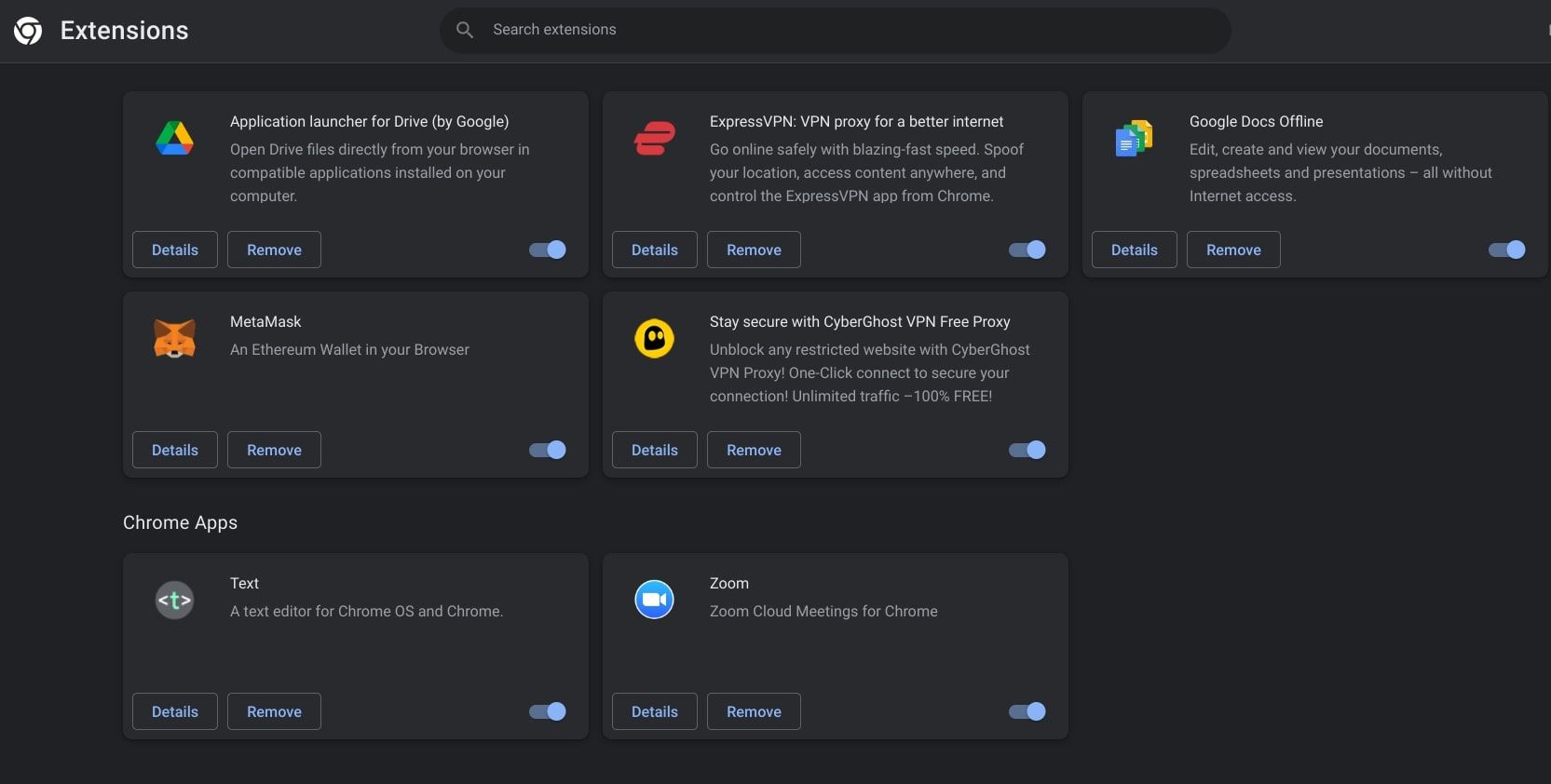
اگر از چندین برنامه افزودنی به طور همزمان در کروم استفاده می کنید، می تواند مشکلاتی را در لپ تاپ شما ایجاد کند. برنامههای افزودنی مانند چککنندههای دستور زبان، مسدودکنندههای تبلیغات یا VPNها میتوانند هدف مفیدی داشته باشند، اما اگر تعداد زیادی فعال به طور همزمان داشته باشید، میتوانید به راحتی مرورگر خود را تحت تأثیر قرار دهید و باعث کندی عملکرد، یخ زدگی و خرابی کامل شوید.
این ممکن است منجر به از دست دادن برگه های مفید یا کار ذخیره نشده شود، بنابراین بهتر است از چنین سناریویی اجتناب کنید.
اگر میخواهید بررسی کنید کدام افزونههای Chrome را در حال حاضر فعال دارید، روی سه نقطه عمودی در سمت راست بالای صفحه مرورگر خود کلیک کنید و روی گزینه More Tools نگه دارید. در اینجا، لیست کشویی دیگری به شما داده می شود که در آن بخش Extensions را خواهید دید.
از طرف دیگر، می توانید روی قطعه اره منبت کاری اره مویی در سمت راست بالای صفحه مرورگر خود کلیک کنید تا نمای دسترسی سریع به برنامه های افزودنی خود را دریافت کنید.
در صفحه اصلی افزونهها، میتوانید به سادگی روی کلید کنار نام برنامه افزودنی کلیک کنید تا آن را غیرفعال کنید یا روی گزینه Remove کلیک کنید تا به طور کامل حذف شود.
7. مسائل سخت افزاری

همیشه یک مشکل نرم افزاری باعث یخ زدن یا خراب شدن Chromebook شما نمی شود. گاهی اوقات، یک یا چند قطعه از قطعات سخت افزاری لپ تاپ شما مقصر است.
متأسفانه، برخی از مشکلات سخت افزاری را نمی توان از طریق به روز رسانی سریع یا راه اندازی مجدد دستگاه برطرف کرد. وقتی مشکل فیزیکی شد، ممکن است لازم باشد قطعات سخت افزاری را خودتان تعمیر یا جایگزین کنید، یا آن را به یک سرویس حرفه ای ببرید تا این کار را برای شما انجام دهد.
وقتی صحبت از یخ زدن و خرابی مداوم می شود، ممکن است چندین بخش سخت افزاری مانند CPU، RAM، فن خنک کننده، HDD یا SSD مسئول باشند. اگر با سخت افزار کامپیوتر آشنایی ندارید، از یک سرویس حرفه ای برای برجسته کردن و حل مشکل استفاده کنید.
بسیاری از چیزها می توانند باعث خرابی Chromebook شما شوند
همانطور که از لیست بالا می بینید، بیش از یک دلیل وجود دارد که چرا کروم بوک ها و به طور کلی لپ تاپ ها تمایل به یخ زدن یا خراب شدن دارند. بنابراین اگر با این مشکل دست و پنجه نرم می کنید، برخی از این دلایل احتمالی را در نظر بگیرید تا ببینید آیا می توانید مشکل را برطرف کنید.
